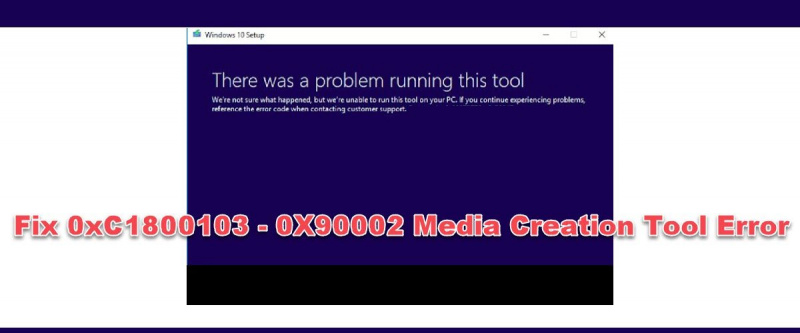Hvis du får fejlen 0xC1800103 – 0x90002, når du prøver at bruge Media Creation Tool, er det normalt fordi din computer ikke har nok plads til de midlertidige filer, der kræves til medieoprettelse. For at løse dette skal du frigøre noget plads på din harddisk. En måde at gøre dette på er at slette eventuelle unødvendige filer og programmer. En anden måde er at bruge et diskoprydningsværktøj til at rydde dine midlertidige filer og andet skrammel ud. Når du har frigivet noget plads, kan du prøve at køre Media Creation Tool igen. Hvis det stadig ikke virker, skal du muligvis bruge en anden lagerenhed, såsom en ekstern harddisk eller USB-flashdrev, til medieoprettelsen. Hvis du stadig har problemer, kan du altid kontakte Microsofts support for at få hjælp.
Media Creation Tool er et Microsoft-program, der bruges til at installere Windows 11/10 på DVD eller USB for at oprette en sikkerhedskopi og nem adgang til fremtidige geninstallationer. Folk bruger denne Windows-sikkerhedskopi, hvis de har et problem med deres nuværende Windows og skal geninstallere det for at løse problemet, eller bare installere Windows på andre computere. Men som med ethvert program oplever nogle Windows-brugere 0xC1800103 - 0x90002 Media Creator-fejl når du bruger Media Creation Tool til at installere Windows 11/10 på USB eller DVD.

Der var et problem med at køre dette værktøj, fejlkode 0xC1800103 - 0X90002.
hvordan man skifter netværksbånd
Denne fejl opstår pludseligt, når du downloader ISO-billedet til Windows 11/10, eller når du tjekker installationen på computeren og får installationen til at mislykkes. Dette spilder ikke kun din tid og data, men gør det også umuligt at installere Windows ved hjælp af værktøjet. Fejlen opstår oftest på grund af beskadigede filer, VPN-relaterede problemer, forkerte dato- og tidsindstillinger og mange andre årsager. Heldigvis er der flere måder at løse dette problem på, og vi vil tale om dem i denne artikel.
Sådan rettes Media Creation Tool-fejl 0xC1800103 - 0X90002
Når du modtager 0xC1800103 - 0x90002 Media Creator-fejl på en Windows-computer skal du først genstarte computeren og derefter genstarte installationsprocessen. Hvis fejlen fortsætter, skal du bruge følgende løsninger:
- Deaktiver VPN på din computer
- Gendan systemfiler
- Ryd mappen SoftwareDistribution
- Indstil de korrekte dato, klokkeslæt og sprogindstillinger
- Slet mapperne $Windows.~BT og $Windows.~WS.
1] Deaktiver VPN på din computer.
Mange Windows-brugere fandt ud af, at deaktivering af VPN på deres pc, mens de brugte Media Creation Tool til at installere Windows 11/10, løste fejlen 0xC1800103 – 0X90002 Media Creation Tool. Derfor råder vi dig til at stoppe med at bruge VPN-tjenester og prøve installationen igen.
Hvis fejlen vises igen, bør du prøve den næste løsning.
2] Gendan systemfiler
For ethvert program, proces og endda Windows OS skal systemfiler være i god stand. Denne fejl er et af de problemer, du står over for på Windows PC som følge af beskadigede eller manglende systemfiler. For at løse fejlen skal du gendanne systemfilerne og derefter køre installationen igen. Dette kan gøres ved hjælp af den indbyggede Windows-fejlfindingsmetode, og vi dækkede, hvordan man gør det i den linkede artikel.
3] Tøm mappen SoftwareDistribution
Ødelagte installationsfiler på grund af flere nedbrud eller forkerte downloads kan også være årsagen til dette problem. Disse filer kan forstyrre installationsprocessen, og den bedste udvej er at rydde mappen SoftwareDistribution på din computer. Følg disse trin for at tømme SoftwareDistribution-mappen:
- Åbn Windows-søgelinjen og skriv Kommandolinje . Fra menuen, der vises, skal du vælge Kør som administrator .
- Indtast hver af disse kommandoer, og tryk på At komme ind midlertidigt stoppe nogle Windows-tjenester. Sørg for at indtaste disse kommandoer og tryk på At komme ind en ad gangen
- Når du har stoppet tjenesterne, skal du klikke på knappen Windows + R tasterne for at åbne kørselskommandovinduet.
Indtast i kørselskommandofeltet %SystemRoot%SoftwareDistributionDownload og tryk At komme ind . - Slet nu alle filer i den resulterende mappe.
- Derefter skal du genstarte de Windows-tjenester, som vi stoppede tidligere. Så åbn kommandoprompten igen og kør denne kommando en efter en.
Nu skal du genstarte din computer, og Windows vil blive tvunget til at erstatte den og dermed rette denne fejl.
Forbundet : Fejl i Windows Media Creation Tool - Problem med at køre dette værktøj eller køre opsætning
oplysninger om systemvolumen
4] Indstil de korrekte dato, klokkeslæt og sprogindstillinger.
Årsagen til denne Media Creation Tool-fejl kan endda være, at dato, klokkeslæt og sprog ikke er indstillet korrekt på din Windows-computer. Det anbefales derefter, at du tjekker dine Windows-indstillinger og indstiller de relevante sprogindstillinger samt de korrekte data og klokkeslæt.
5] Slet mapperne $Windows.~BT og $Windows.~WS.
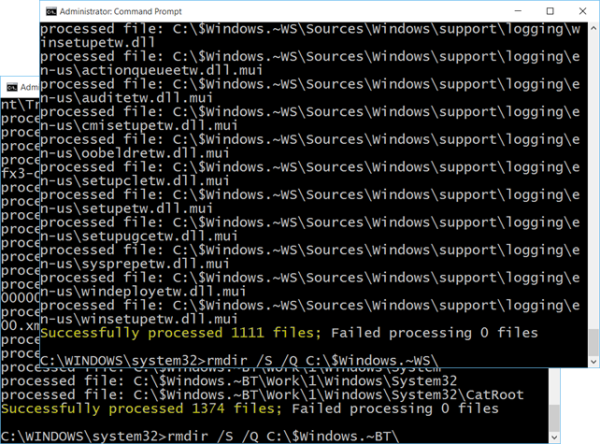
En anden måde at løse dette problem på er at slette mapperne $Windows.~BT og $Windows.~WS, da denne mappe kan være årsagen til, at du får fejlen 0xC1800103 - 0X90002 Media Creation Tool.
Du kan derefter køre Media Creation Tool igen og se, om fejlen er væk.
Læs: Sådan downloader du Windows 11/10 ISO uden at bruge Media Creation Tool
Kører Windows Media Creation Tool stadig?
Media Creation Tool giver brugerne mulighed for at downloade Windows 11/10 installationsfiler til DVD eller USB til senere installation. Og ja, værktøjet virker stadig.
Sluk deling af projektmappe
Læs: Ret fejlkode 0x80042405-0xA001A i Media Creation Tool
Hvorfor får jeg fejlmeddelelsen 0xC1800103 - 0X90002 Media Creation Tool?
I de fleste tilfælde forårsager korrupte filer eller andre filproblemer på din computer fejlen 0xC1800103 - 0X90002 Media Creation Tool. Vi har også erfaret, at problemet kan være forårsaget af en VPN, der aktivt kører på din computer. Derfor bør du være opmærksom på disse faktorer for at forhindre problemet og bruge løsningerne ovenfor til at løse det, hvis du allerede står over for det.